开机提示“invalid partition table”选择固态硬盘做第一启动项即可解决。正确设置第一启动项不仅可以加快电脑的开机速度,还可以避免因为第一启动项设置不当而造成的误操作。
随着固态硬盘的普及,大多数人都愿意把固态硬盘作为系统盘。
设置方法:1、开机反复按“DEL”键,进入主板BIOS,按F7回车进入高级模式。2、鼠标箭头选择到“启动”选项位置,滑到最底下的HardDriveBBSPriorities硬盘属性。3、按键盘的回车键选择固态硬盘做第一启动项就可以了。4、返回上一层,按“F10”保存,按回车确认即可。
电脑开机后出现invalid partition table怎么解决啊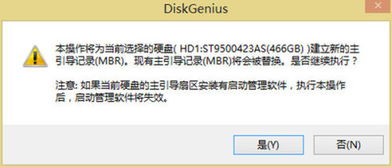
如果开机时有提示:invalid partition table说明硬盘分区表坏了,如果没有系统维护光碟,基本上不可能修复,只有把这块有问题的硬盘挂到其他正常的电脑里面做从盘,然后进行维护操作。如果想恢复里面的数据,还是建议拿到专业的数据恢复公司处理,因为牵涉到的技术层面的问题比较多。
如果只是想让硬盘恢复正常,就必须有维护光碟或系统安装盘,干脆删除全部分区,重新分区,这样最简单,如果用DG、诺顿磁盘医生等磁盘工具修复分区表。
扩展资料:电脑硬盘分区表故障防范:1,计算机中一定要安装杀毒软件,这不仅可以防止各种常见的病毒入侵计算机,更能够减少使用软盘或者光盘时,分区表误中病毒的可能性。而且在一般情况下,尽量不要使用来源不明的软盘与光盘。2,新购置的硬盘建议在安装Windows 2000/XP的时候采用内置程序进行分区,或者借助Fdisk程序进行分区,尽量不要用第三方快速分区格式化一体的程序,这有可能导致日后使用计算机过程中出现故障。3,对分区进行划分或者调整操作的时候,尽量选择电源比较稳定的时间段,有可能的情况下最好能够使用外接UPS电源。
4,在计算机稳定运行的情况下,尽可能不要对分区表进行调整和转换操作,尤其是NTFS分区,在进行上述操作之前一定要备份分区中的重要数据文件。5,安装好操作系统之后,建议对分区表进行备份,以防出现故障时能够及时恢复。
怎样解决U盘装系统开机出现invalid partition table
U盘装系统后电脑开机自检,将要启动系统时,出现提示Invalid partition table,电脑无法启动。那么怎样解决U盘装系统开机出现invalid partition table呢?这里我就教给大家解决U盘装系统开机出现invalid partition table的 方法 。
解决U盘装系统开机出现invalid partition table方法 步骤1:光盘引导 使用一张集成有DiskGenius软件的系统u盘引导到DOS下,然后启动Genius软件。
(系统U盘需要按快捷键F11、F12、F1“电脑不同按键不同”等选择从U盘启动)。 步骤2:重建分区表 按【Alt+T】组合键展开“工具”菜单,选择“重建分区表"命令。按【Enter]键后弹出“确定信息”提示信息框,按【Tab】键选择“继续”按钮,按【Enter】键后弹出“方式选择”提示信息框,按【Tab】键选择“自动方式”按钮,按【Enter】键,弹出修复完成提示信息框,按【Enter】键确定操作。 步骤3:存盘退出 按【Alt+D】组合键,展开“硬盘”菜单,选择“存盘”命令,弹出确定更新提示信息框,按【Tab】键,选中“是”按钮,然后按【Enter】键存盘,最后退出Genius软件。
提示:DiskGenius软件现在有在Windows系统下使用的软件,这样在备份分区表时就不用启动到DOS下了。 这样就解决了,拔出U盘,重新启动即可进系统了。 拓展阅读:开机提示“invalid partition table”解决方法 重装系统后电脑开机自检,将要加载系统时,屏幕上出现 Invalid partition table 英文提示,电脑无法启动。
此类故障是主引导程序检查分区表时,若分区表中有多个活动分区,主引导程序会给出 Invalid partition table 的错误提示。Windows 系统规定只能有一个分区为活动分区,所以需要重建硬盘分区表。 我们可以使用 DiskGenius 这款软件来修复硬盘分区表,具 体操 作步骤如下: 1、使用 ghost光盘 或 U盘启动光盘,并且把他们在 BIOS 里边设置为第一启动项。
2、在 ghost光盘 或 U盘启动光盘中,只能在 WinPE 环境下打开 DiskGenius 。打开了 DiskGenius 软件之后会看到里边的“硬盘”,右键选择“重建主引导记录(MBR)” 3、如下图所示我们会看到软件重复提示信息我们点击“确定”或“是” 4、最后我们修改之后重启电脑,就不会再出现 Invalid partition table 英文提示,开始正确加载系统文件了 5、如果上面办法无法解决你的问题,那说明分区表被破坏的很严重,这就只能通过重装系统来彻底解决了。或者也可以尝试把这个有问题的硬盘拆下来,暂时安装到其他可以正常使用的台式电脑上,然后通过 DiskGenius 这款软件对这个有问题的硬盘进行 “重建主引导记录(MBR)”的操作 成功后再把硬盘重新装回原来的电脑中,重启电脑即可。



